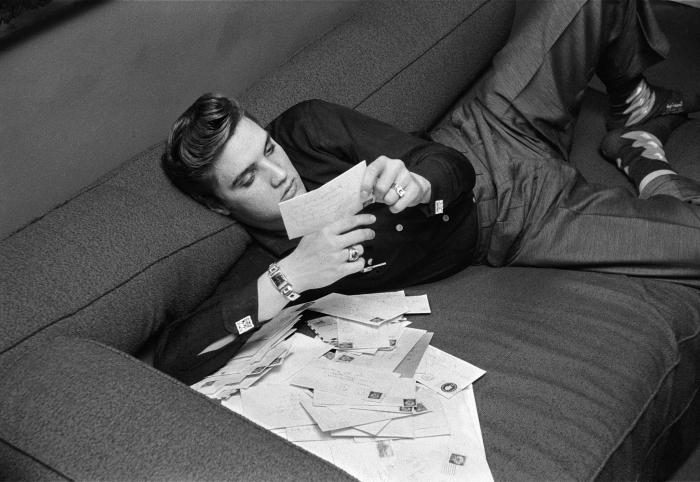Servicios postales e instrucciones de configuración paso a paso Mail.ru - Outlook
Método epistolar de comunicación con años de papeltipo de convertido en electrónico. En Internet hay 200 servicios de correo, a través de los cuales los usuarios se comunican y envían datos por correo electrónico. Cada correo en línea tiene su propia estructura e interfaz individual, pero al mismo tiempo, se han desarrollado programas que funcionan con correo sin navegador. Surge la pregunta sobre cómo crear una dirección electrónica externa en un programa de computadora. Un ejemplo de configuración de Mail.ru - Outlook lo ayudará a responderlo.
Cliente de correo local
En los desarrolladores de Internet de programas informáticosofrecen una selección de usuarios de software, que cumple la función de cliente electrónico. Cada cartero local tiene una interfaz individual y funciones útiles. ¿Pero vale la pena cargar la computadora con programas si los servicios de correo electrónico están disponibles para el uso del navegador? ¡Sí! Prueba de ello son los clientes de "Microsoft Outluk 2013" y "Outluk Espress". La configuración del correo Mail.ru en Outlook generalmente no toma mucho tiempo para los usuarios.
Una persona generalmente tiene dos o tres electrónicosLas direcciones que usa regularmente, pero estas cuentas están registradas en servicios en línea separados. Por supuesto, está permitido operar un cartero, habiendo configurado cajas personales. Pero en este caso, el servicio externo no garantiza que la letra con el nombre de dominio extranjero se envíe correctamente.
La interfaz "Outluk" se crea para los usuariosindependientemente del nivel de habilidades informáticas, por lo que se considera establecer un recurso en línea. Un ejemplo de un servicio externo será un servicio de correo en línea Mail.ru.
Lo que necesita para configurar Mail.ru - Outlook
Antes de proceder directamente al trabajo, vale la pena verificar:
- La cuenta registrada en el sitio Mail.ru.
- Outlook instalado.
Si anteriormente está presente el paquete de MS Office, el cartero se encuentra entre la lista de software estándar. Outlook 2013 o Outlook Express se pueden descargar como un componente separado
Configurar Mail.ru Mail en Outlook 2013
- Lanzamos el programa "Microsoft Outluk 2013", aceptamos los términos de la cuenta.

- En la cuenta indicamos:
- nombre mostrado por los destinatarios;
- la dirección del buzón electrónico registrado en Mail.ru;
- contraseña de correo

3. Seleccione el protocolo de conexión.

4. Especifique la configuración del usuario y la información del servidor.


Vale la pena considerar que para IMAP el servidor de correo entrante es imap.mail.ru; para POP3 - pop.mail.ru.
Luego, necesita configurar parámetros adicionales.



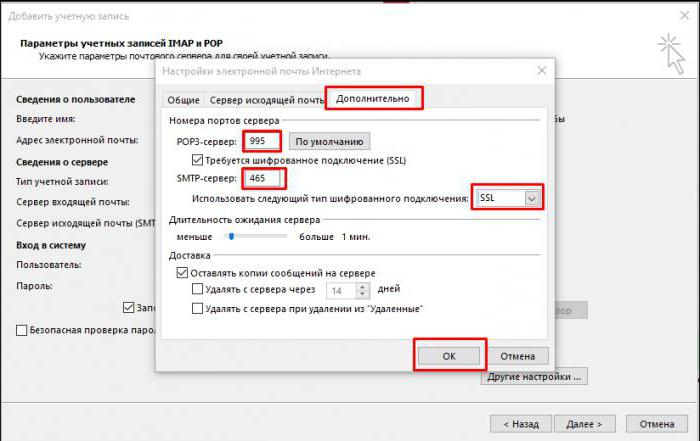

Instrucciones para personalizar Outlook Express - Mail.ru
1. En la pestaña "Herramientas", vaya a "Cuentas".

2. Botón "Agregar", luego "Correo":
- Ingrese el nombre que se muestra en las letras de los destinatarios;
- la dirección de correo electrónico registrada en Mail.ru.


3. Los datos para los servidores entrantes y salientes están indicados:
- el protocolo es IMAP o POP3;
- el servidor de correo entrante está especificado: imap.mail.ru - para IMAP; pop.mail.ru - para POP3;
- servidor de salida para dos protocolos - smtp.mail.ru.

4. A continuación, se indica el nombre del buzón de correo @ mail.ru (bk.ru, inbox.ru y otros). Ingrese la contraseña que corresponde a la cuenta.

5. Al configurar la cuenta de Outlook - Mail.ru está completo, debe abrir las "Propiedades" de esta cuenta.


6. En la pestaña "Avanzado", ingresamos los puertos para recibir y enviar mensajes.

7. Habilite la descarga de carpetas desde los servidores especificados.

8. La cuenta está configurada.
¿Cuáles son los matices que vale la pena prestar atención a
Al configurar Mail.ru - Outlook, puede experimentar problemas que son fáciles de corregir. Lo principal es observar ciertas reglas:
1. La cuenta se indica con el nombre completo con la inclusión del ícono "perro" y el dominio ([email protected]).
2. Nombre del usuario de pie en la dirección del destinatario en la línea "De:" puede ser diferente, esto no es necesariamente el nombre y apellidos del remitente.
3. Verifique cuidadosamente el puerto de entrada del servidor entrante / saliente.
4. Para que la información recibida por el cliente de correo local se copie en un recurso externo, desmarque la casilla "Eliminar una copia del servidor ...".
Instalando un programa de correo local "Outluk" y ejecutando la configuración de Mail.ru-Outlook, el usuario podrá recibir y enviar mensajes, así como una serie de funciones adicionales.
1. Será más fácil administrar el registro de un trabajador postal externo.
2. El mensaje de filtrado es establecido por un remitente individual; sobre el tema de la carta; una palabra separada o tema de la carta.
3. El archivo de mensajes y el procesamiento adicional es mucho más rápido.
4. Los contenidos de la carpeta se ordenan según las preferencias.
5. Crear listas de correo será más fácil.
6. Un empleado postal local ayudará a organizar y programar un día de trabajo gracias al calendario. Esta característica permite al usuario crear un horario y establecer recordatorios.
7. La libreta de direcciones "Outluk" se puede sincronizar con los sistemas operativos móviles, transfiriéndose desde o hacia los contactos del teléfono. Además, en la libreta de direcciones, se crean tarjetas de visita para cada participante, que indican la ubicación, la empresa, el número de teléfono y otra información.
8. El sistema de mensajes "Outluk" permite enviar y recibir mensajes de voz.